Assinar uma planilha de horas (Android)
Objetivo
Assinar uma planilha de horas na ferramenta Planilhas de horas do projeto em seu dispositivo móvel Android.
Histórico
O recurso Assinar uma planilha de horas permite que os usuários da ferramenta Planilhas de horas de nível de projeto acessem o campo de assinatura e permitam que os funcionários de uma empresa assinem suas entradas de tempo e confirmem se as informações do cartão de ponto estão corretas.
Fatores a considerar
- Permissões de usuário necessárias:
- Permissões de nível “Padrão” ou superior na ferramenta Planilhas de horas do projeto.
- Informações adicionais:
- Se forem feitas alterações em uma entrada assinada da planilha de horas , uma mensagem "Editar cartão de ponto?" aparecerá uma mensagem de aviso informando que a assinatura será removida. A entrada do cartão de ponto recém-editada precisará ser assinada novamente pelo funcionário.
Pré-requisitos
Etapas
- Acesse a ferramenta Planilhas de horas do projeto em seu dispositivo móvel Android.
- Localize o dia para o qual deseja assinar uma planilha de horas.
- Toque na planilha de horas.
- Localize a entrada no cartão de ponto na planilha de horas que deseja que o funcionário assine.
- Toque em Assinar.
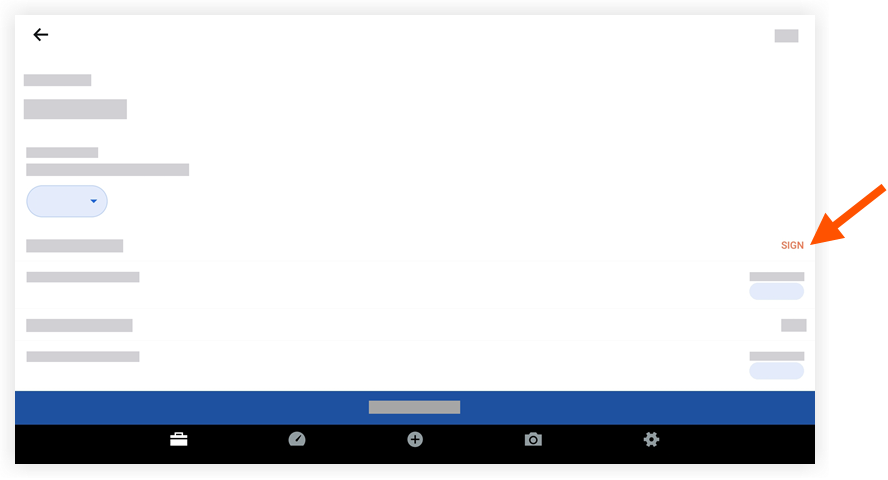
- Passe a dispositivo para o funcionário, que poderá assinar o entrada no cartão de ponto arrastando o dedo acima da linha de assinatura.
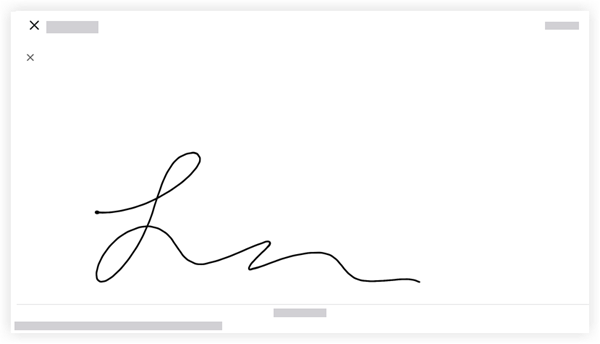
Nota: O texto no campo Assinatura pode ser personalizado por um administrador na ferramenta Admin de nível de empresa. Para obter mais informações , consulte Configurar definições avançadas: planilhas de horas de nível de empresa. - Toque em Enviar para aprovar e salvar a assinatura do funcionário.
- Para visualizar a assinatura futuramente, toque em Assinado ao lado do nome do funcionário.

